Ten artykuł pomoże Ci uzyskać odpowiedzi na niektóre z najczęstszych problemów z drukowaniem. Te problemy dotyczą różnic między stroną a arkuszem papieru w programie Publisher, różnic między drukowaniem wielu stron lub wielu kopii na arkuszu papieru oraz sposobu wyrównywania stron na arkuszu papieru.
Co chcesz zrobić?
Learn the difference between pages, papers, and copies
W programie Publisher rozmiar strony odwołuje się do obszaru publikacji. Rozmiar papieru to rozmiar papieru, którego używasz do drukowania. Oznacza to, że na jednym arkuszu papieru można wydrukować wiele stron lub wiele kopii pojedynczej strony. Na poniższej ilustracji przedstawiono wiele różnych stron drukowanych na jednym arkuszu papieru.
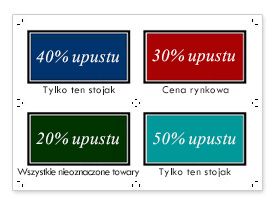
Print multiple pages on a sheet
Jeśli publikacja zawiera wiele stron, można je wydrukować na każdym arkuszu papieru:
Uwaga: Ta opcja jest dostępna tylko wtedy, gdy rozmiar strony publikacji jest na tyle mały, że więcej niż jedna strona może zmieścić się na jednym arkuszu papieru.
-
Kliknij pozycję Plik > Drukuj.
-
W obszarze Ustawienia kliknij pozycję Jedna strona na arkusz, a następnie wybierz z listy pozycję Wiele stron na arkusz .
-
Kliknij przycisk Drukuj.
Porada: Wydrukuj arkusz testowy na arkuszu zwykłego papieru, aby sprawdzić, czy publikacja jest drukowana zgodnie z oczekiwaniami przed wydrukowaniem na produkcie producenta lub droższym papierze.
Print multiple copies on a sheet
Załóżmy, że masz publikację z wizytówką. Wybierając pozycję Wiele kopii na arkusz, można wydrukować 10 kopii tej samej karty na jednym arkuszu papieru.
-
Otwórz publikację, którą chcesz wydrukować, na przykład publikację z etykietą.
-
Kliknij pozycję Plik > Drukuj.
-
W obszarze Ustawienia kliknij pozycję Jedna strona na arkusz, a następnie wybierz z listy pozycję Wiele kopii na arkusz .
-
W polu Kopie każdej strony wybierz odpowiednią liczbę kopii.
Porada: Jeśli chcesz drukować na produkcie określonego producenta — na przykład na arkuszu etykiet — spróbuj wydrukować go na pustym arkuszu papieru, aby upewnić się, że publikacja będzie prawidłowo wyrównana do produktu.
Zmieścij więcej w arkuszu
Jeśli nie próbujesz wyrównać wydruku do produktu producenta, możesz zwiększyć lub zmniejszyć liczbę kopii publikacji, które zmieszczą się na jednym arkuszu papieru, dostosowując marginesy boczne i górne oraz odstępy poziome i pionowe.
Aby zmienić marginesy wydruku oraz odstępy poziome i pionowe, wykonaj następujące czynności:
-
Kliknij pozycję Plik > Drukuj.
-
Under Settings, click One page per sheet, and then choose Multiple copies per sheet in the list.
-
Kliknij pozycję Opcje układu, a następnie dostosuj marginesy i odstępy.
Rozmiary papieru
Możesz również zmienić liczbę kopii drukowanych na każdym arkuszu przy użyciu innego rozmiaru papieru lub arkusza. Aby wydrukować wiele kopii na arkuszu papieru, rozmiar strony publikacji musi być mniejszy niż rozmiar papieru. Aby na przykład wydrukować dwie kopie strony na każdym arkuszu papieru, rozmiar strony nie może przekraczać połowy rozmiaru arkusza.
Aby zmienić rozmiar papieru, na którym zamierzasz drukować, wykonaj następujące czynności:
-
Kliknij pozycję Plik > Drukuj.
-
W obszarze Ustawienia wybierz odpowiedni rozmiar papieru.
-
Kliknij pozycję Jedna strona na arkusz, a następnie wybierz z listy pozycję Wiele kopii na arkusz .
-
Select the number of copies that you want in the Copies of each page box.
Uwaga: Jeśli drukarka obsługuje niestandardowe rozmiary papieru, możesz określić niestandardowy rozmiar papieru po kliknięciu przycisku Właściwości drukarki. Aby uzyskać szczegółowe instrukcje dotyczące dodawania niestandardowych rozmiarów papieru, zapoznaj się z instrukcją obsługi drukarki.
Align your publications
Podczas drukowania publikacji na arkuszu papieru lub w produkcie określonego producenta, takiego jak etykiety lub wizytówki, można wyrównać publikację, aby była drukowana dokładnie w wybranym miejscu.
Aby ułatwić wyrównywanie publikacji do produktu określonego producenta, włącz znaczniki przycięcia. Znaczniki przycięcia można wyłączyć po wyrównaniu publikacji do arkusza papieru. Aby uzyskać więcej informacji na temat znaczników przycięcia, zobacz Dodawanie i drukowanie znaczników przycięcia w programie Publisher.
Dostosowując opcje drukowania w ustawieniach drukowania, można określić miejsce drukowania publikacji na arkuszu papieru. Można na przykład wymusić drukowanie publikacji o cal od górnej krawędzi arkusza papieru, zmieniając margines Górny na 1,0.
Można również utworzyć więcej miejsca między kopiami publikacji lub stronami, zwiększając odstęp w poziomie i odstęp w pionie , dzięki czemu wydruk lepiej wypełnia arkusz papieru.
Dostosowywanie opcji drukowania w celu wybrania położenia
-
Utwórz lub otwórz publikację, która jest mniejsza niż rozmiar papieru, na który ma zostać wydrukowany, na przykład wizytówka.
-
Kliknij pozycję Plik > Drukuj.
-
Under Settings, click One page per sheet, and then choose Multiple copies per sheet in the list.
W polu Kopie każdej strony wprowadź liczbę kopii w arkuszu (nawet jeśli jest to tylko 1).
-
Kliknij pozycję Opcje układu, a następnie wprowadź wiersz i kolumnę, w której chcesz rozpocząć drukowanie na stronie
-
Zmień wymiary marginesu bocznego, marginesu górnego, odstępu w poziomie i odstępu w pionie , tak aby okno podglądu wyświetlało odpowiednie położenie i liczbę kopii.
Porada: Jeśli chcesz drukować na produkcie określonego producenta, najpierw spróbuj wydrukować go na pustej stronie, aby upewnić się, że publikacja będzie drukowana na produkcie w odpowiednim miejscu.










